Fotografowie mają do wyboru wiele narzędzi podczas edycji zdjęć. Firma Adobe opracowała dwa najpopularniejsze:Lightroom i Photoshop.
Jeśli jesteś nowy w edycji zdjęć, możesz się zastanawiać, dlaczego Adobe ma dwa narzędzia do przetwarzania końcowego i których powinieneś użyć. Co jest lepsze?
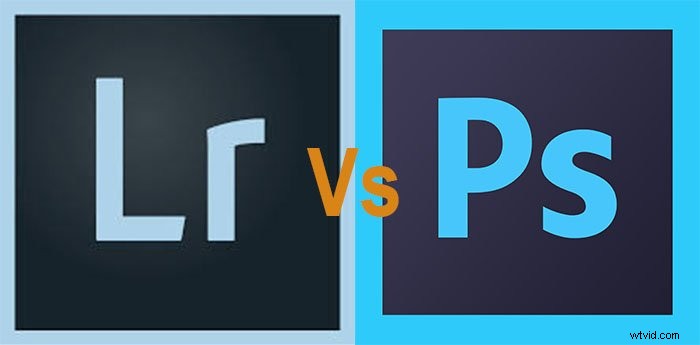
Frustrująca odpowiedź brzmi:„oba”.
W tym artykule pokażę, które funkcje tworzą najlepszą kombinację edycji zdjęć. Oto zdjęcia przed i po edycji w Lightroomie.


Tło do Photoshopa i Lightrooma
Firma Adobe wypuściła Photoshopa (PS) jako edytor graficzny w 1990 roku. Kiedy fotografia cyfrowa stała się popularna, PS stał się sposobem na edycję zdjęć. W 2007 roku firma Adobe wydała Lightroom (LR) z myślą o fotografach.
Pod wieloma względami jest to prostsza wersja Photoshopa. Zawiera narzędzia do edycji, których potrzebują fotografowie. Ale firma Adobe przeprojektowała interfejs użytkownika, aby ułatwić typowe poprawki fotograficzne.
Wiele osób uważa, że Photoshop jest potężniejszym starszym bratem Lightrooma. Ale Lightroom nie jest „małym Photoshopem”. Programy rozwijały się równolegle — każdy z nich ma swoje mocne strony.
W 2013 roku firma Adobe przeszła na model subskrypcyjny. Przestali wypuszczać programy indywidualnie. Aby uzyskać dostęp do programów Photoshop i Lightroom, zarejestruj się w celu subskrypcji fotografii.
Masz oba programy. Którego powinieneś użyć?
Używam obu i pozwól, że pokażę ci dlaczego. Przeprowadzę Cię przez mój podstawowy proces edycji zdjęć. Pokażę Ci, dlaczego wybieram najlepsze z obu programów.
Importowanie i porządkowanie obrazów
Pierwszą rzeczą, którą robię, jest wyjęcie zdjęć z aparatu i przygotowanie do edycji na komputerze. Na tym samym początku zauważyliśmy znaczącą różnicę między programami.
Adobe Photoshop jest przeznaczony do edycji jednego obrazu na raz. Lightroom zawiera system katalogowania przeznaczony do importowania i organizowania zdjęć. Mogę zaimportować wszystkie obrazy z mojej karty SD, dodać do nich słowa kluczowe i ocenić jakość. Mogę nawet automatycznie zastosować moje ulubione korekty obrazu. Mogę przenosić i porządkować zdjęcia, aby łatwiej je później znaleźć.
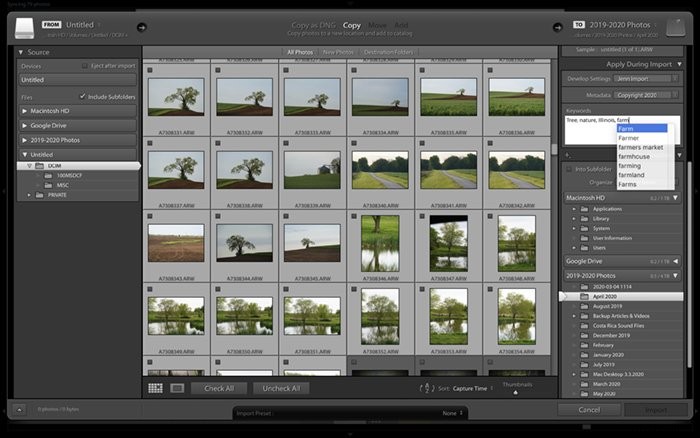
Photoshop nie jest do tego skonfigurowany. Oddzielny program, Adobe Bridge, znajduje się w pakiecie Creative Cloud, aby wypełnić lukę. Ten program zawiera funkcje katalogowania, importowania i eksportowania zawarte w Lightroom. Ale narzędzie do edycji jest ograniczone w porównaniu z Lightroomem.
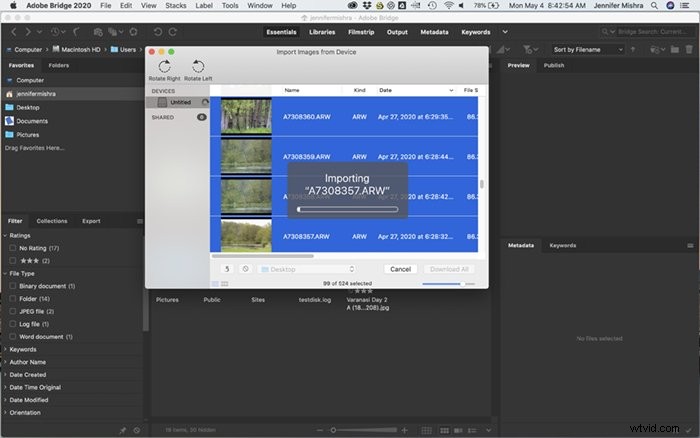
Nawet fotografowie, którzy lubią Photoshopa do edycji, korzystają z systemu katalogowania Lightroom.
Photoshop ma inne ograniczenia podczas importowania obrazów z mojego aparatu. Program nie może otwierać plików RAW. Aby rozwiązać ten problem, firma Adobe udostępnia narzędzie o nazwie Adobe Camera Raw (ACR). Ten program umożliwia otwieranie nieprzetworzonych plików w Photoshopie.
Werdykt:Lightroom najlepiej nadaje się do importowania i porządkowania obrazów.
Podstawowa edycja obrazu
Podstawowe korekty edycji zdjęć można wprowadzać zarówno w programie Adobe Lightroom, jak i Photoshop. Ale przestrzeń robocza i wrażenia użytkownika są bardzo różne.
Przestrzeń robocza Lightroom ułatwia podstawową edycję zdjęć, taką jak regulacja ekspozycji i kolorów. Firma Adobe pominęła narzędzia, które nie są często używane przez fotografów. W ten sposób upraszczamy przestrzeń roboczą.
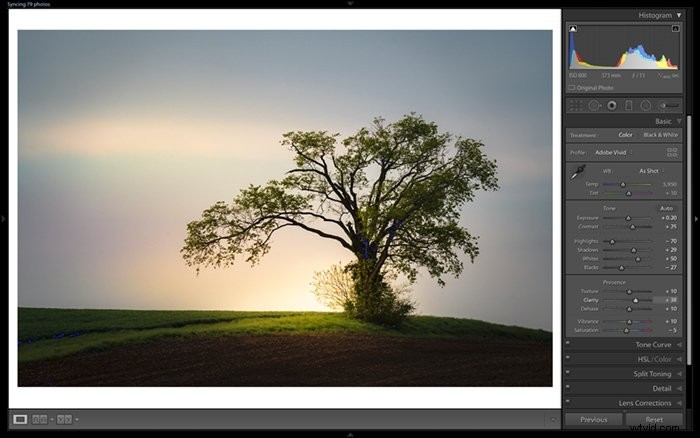
Photoshop jest więcej niż zdolny do wykonywania podstawowych korekt zdjęć. Ale ponieważ program nie został początkowo zaprojektowany z myślą o fotografach, interfejs może nie wydawać się przyjazny dla użytkownika.
Fotografowie pracujący w Photoshopie często używają ACR do wykonywania podstawowych korekt. Interfejs ACR jest podobny do Lightrooma, chociaż przestrzeń robocza jest inaczej ułożona. Aby uzyskać dostęp do ACR z poziomu Photoshopa, przejdź do Filtr>Filtr Camera Raw (Shift + Ctrl lub ⌘A). Wybranie zdjęcia z programu Bridge spowoduje wysłanie pliku do ACR.
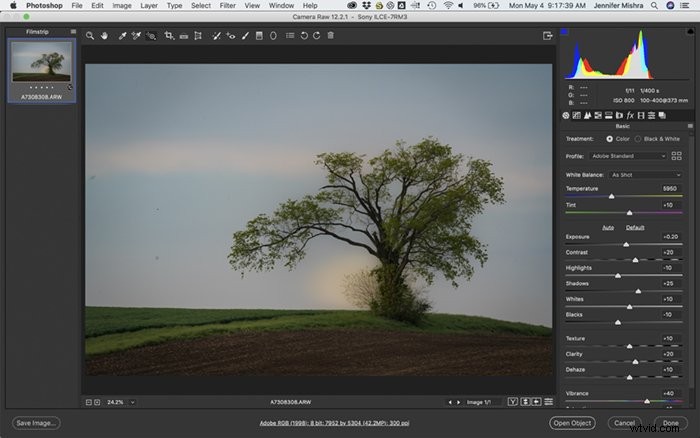
Photoshop to „destrukcyjny” edytor. Każda dokonana zmiana jest umieszczana w obrazie. Korzystanie z Lightroom nie jest niszczące. Zmiany są zapisywane w pliku sidecar i nigdy nie zmieniają oryginalnego zdjęcia.
Fotografowie korzystający z programu Photoshop często tworzą nowe warstwy dla każdej większej zmiany. W ten sposób mogą wrócić do oryginalnego obrazu, jeśli zajdzie taka potrzeba. Ten system ma tendencję do zwiększania rozmiaru pliku.
Dodatkowo używam Lightroom do zbiorczej edycji obrazów. Oznacza to, że możesz łatwo zastosować edycję jednego zdjęcia do innych obrazów.
Werdykt:Lightroom najlepiej nadaje się do podstawowych edycji zdjęć.
Zaawansowane edycje obrazu
Przez zaawansowaną edycję obrazu mam na myśli zmianę pikseli na zdjęciu. Może to być wszystko, od usunięcia drobinek kurzu po zastąpienie nudnego nieba.
Adobe Photoshop wyróżnia się w tych zaawansowanych edycjach obrazu.
Lightroom zawiera kilka podstawowych narzędzi do manipulacji treścią. Istnieje narzędzie do usuwania plam i narzędzie do przekształcania, które pozwala dostosować perspektywę. Nowsze wersje Lightroom zawierają podstawowe narzędzia do scalania. Umożliwiają one fotografom tworzenie obrazów HDR i panoram. Ale bardziej zaawansowane wersje znajdują się w Photoshopie.
Narzędzia do usuwania plam w Photoshopie (takie jak stempel do klonowania i pędzel leczniczy) są szybsze i bardziej precyzyjne.
Program Photoshop zawiera wiele narzędzi do wypełniania uwzględniających zawartość. Wykorzystują one zaawansowane algorytmy do przesuwania lub usuwania pikseli. Narzędzia do przekształcania są dostępne w programie Photoshop w wielu odmianach, które umożliwiają zmianę perspektywy. Narzędzie Skraplanie to całkiem nowy dodatek do Photoshopa. To ulubione narzędzie fotografów portretowych. Liquify umożliwia zmianę rysów twarzy. Photoshop zawiera również filtry do rozmycia lub tworzenia unikalnych efektów.
Często używam Photoshopa do tworzenia luster i unikalnych efektów warstw.

Photoshop jest w stanie zrobić znacznie więcej niż Lightroom w zakresie manipulacji obrazem. Ale z bardziej zaawansowanymi narzędziami wiąże się więcej nauki.
Narzędzia są dostępne w Photoshopie, ale niekoniecznie są łatwe w użyciu. Na przykład, jeśli trochę brakuje mi ostrości, mogę użyć techniki wyostrzania w Photoshopie, aby to naprawić. Ale to proces, a nie naprawa jednym przyciskiem.


Lightroomowi brakuje tych narzędzi. Ale łatwo jest „przerwać” obrazy do Photoshopa. Wybierz Edytuj> Eksportuj (Ctrl lub ⌘E), a obraz otworzy się w Photoshopie. Po zakończeniu edycji w Photoshopie naciśnięcie przycisku Zapisz spowoduje powrót obrazu do katalogu Lightroom.
Werdykt:Photoshop najlepiej nadaje się do zaawansowanej edycji zdjęć.
Eksportowanie do druku lub ekranu
Ostatnią częścią mojego przepływu pracy jest zwykle eksportowanie plików do wydrukowania lub opublikowania online. Oba programy pozwalają dostosować proporcje i rozmiar obrazu. Photoshop pozwala to zrobić za pomocą rozmiaru obrazu. Lightroom pozwala to zrobić podczas eksportu.
W Lightroomie mogę skonfigurować ustawienia eksportu. Dostosowują one rozmiar, zmieniają tytuł i wyostrzają obraz na ekranie. Mogę nawet nałożyć znak wodny na eksport. Podobny system jest w Bridge.
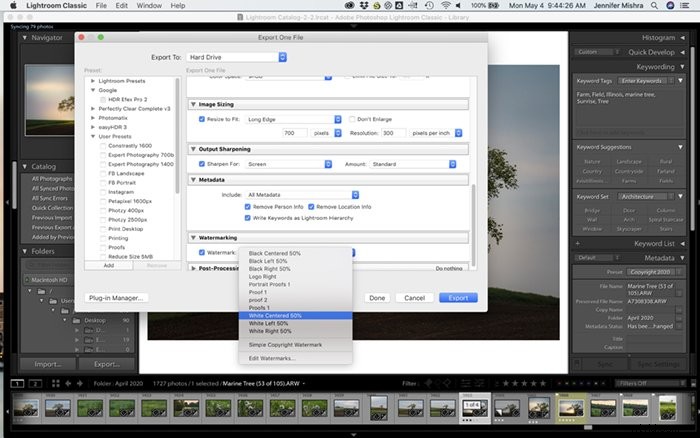
Lightroom ma kilka innych modułów eksportu. Ułatwia to udostępnianie pokazu slajdów, obrazu w witrynie, drukowanie obrazów lub tworzenie książki.
Werdykt:Lightroom najlepiej nadaje się do eksportowania obrazów.
Wniosek
Dla większości fotografów Lightroom jest lepszą opcją – przynajmniej na początku. Dostosowanie fotografii cyfrowej jest łatwe i masz system zarządzania obrazami. Staje się to niezbędne, gdy robisz więcej zdjęć. Większość funkcji zawartych w Lightroomie znajduje się w programach Bridge i Adobe Camera Raw. Ale po co używać dwóch programów, skoro Lightroom to wszystko?
Za każdym razem, gdy chcesz zmienić piksele w obrazie, warto przejść do Photoshopa.
Subskrybując Creative Cloud, otrzymujesz zarówno Lightroom, jak i Photoshop. Więc nie musisz wybierać. Wypróbuj oba i znajdź idealną kombinację.
Aby dowiedzieć się więcej o Lightroomie, zapoznaj się z naszym kursem Effortless Editing już dziś.
